如何调出windows任务管理器 Windows 10任务管理器打开的方法
在Windows 10中,任务管理器是一个非常重要的工具,它可以帮助我们监控和管理系统中运行的程序和进程,要打开任务管理器,可以通过同时按下Ctrl+Shift+Esc这三个按键来快速调出,或者通过按下Ctrl+Alt+Delete键然后选择任务管理器来打开。任务管理器可以让我们轻松地查看系统资源的使用情况,优化系统性能,甚至强制关闭不响应的程序。无论是处理系统故障还是提高工作效率,掌握任务管理器的使用方法都是非常重要的。
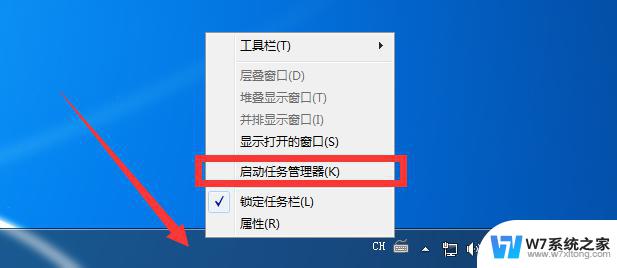
方法一:右击任务栏
在如何调出windows任务管理器 10桌面右下角的任务栏空区域右键鼠标,在弹出的右键菜单中。点击打开“任务管理器”就可以了,
方法二:命令法
1、先打开如何调出windows任务管理器 10运行命令框,可以直接使用 Win + R 组合快捷键打开;
2、在运行命令操作中,在打开后面键入命名:taskmgr 然后点击底部的“确定”就可以打开任务管理器了。
方法三:使用组合快捷键
其实很多朋友都还喜欢了使用XP/如何调出windows任务管理器 7系统中一直沿用的组合快捷键打开任务栏,具体操作是:
同时按住键盘上的 Ctrl + Alt + Delete 三个键,在弹出的操作界面中,点击进入“任务管理器”,
除了上面的方法,大家还可以在如何调出windows任务管理器 10任务栏的搜索中,搜索“任务管理器”之后也可以找到,并点击打开。
以上是给大家介绍的如何调出windows任务管理器 10任务管理器在哪 怎么打开,希望对您有所帮助!
以上就是关于如何调出windows任务管理器的全部内容,有出现相同情况的用户就可以按照小编的方法了来解决了。
如何调出windows任务管理器 Windows 10任务管理器打开的方法相关教程
-
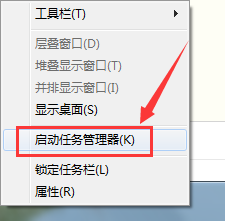 笔记本电脑如何调出任务管理器 笔记本电脑如何查看任务管理器
笔记本电脑如何调出任务管理器 笔记本电脑如何查看任务管理器2024-06-26
-
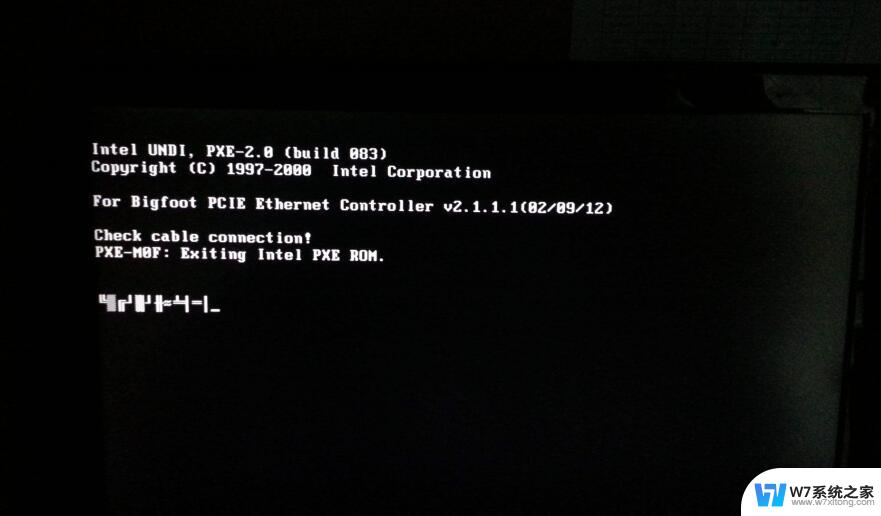 windows资源管理器结束任务后黑屏 Windows资源管理器结束任务电脑黑屏
windows资源管理器结束任务后黑屏 Windows资源管理器结束任务电脑黑屏2024-06-03
-
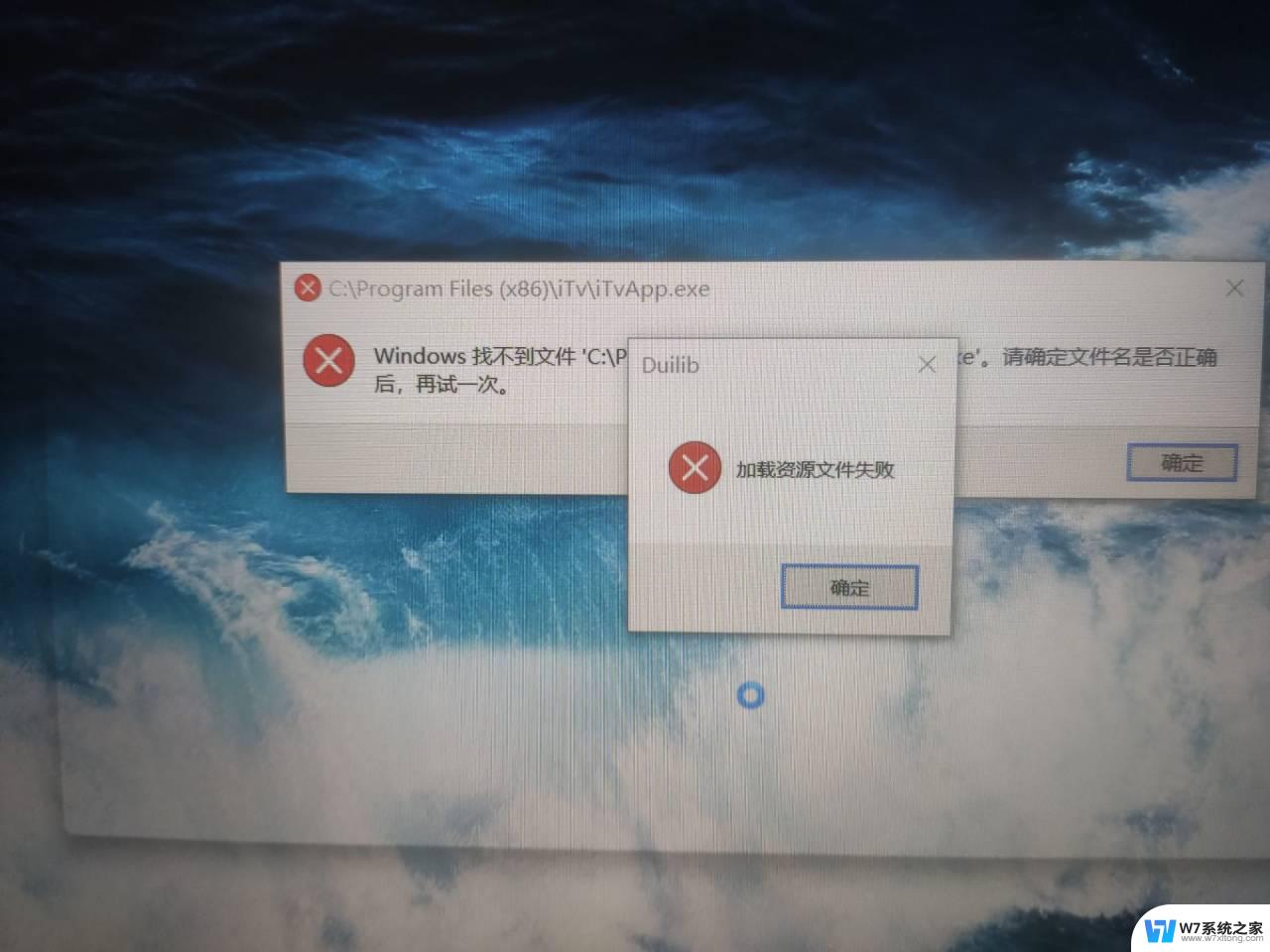 结束任务管理器后屏幕黑了 Windows资源管理器结束任务后电脑变黑屏怎么办
结束任务管理器后屏幕黑了 Windows资源管理器结束任务后电脑变黑屏怎么办2024-03-01
-
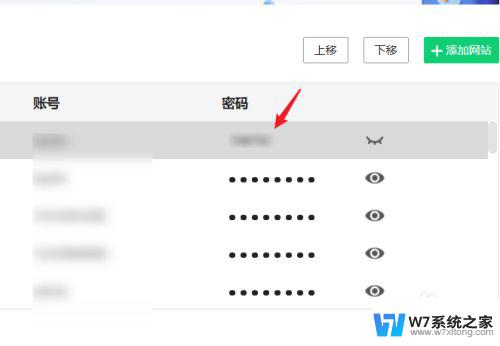 360浏览器管理密码 360浏览器密码管理设置
360浏览器管理密码 360浏览器密码管理设置2024-03-23
- 任务栏在哪打开 Windows系统任务栏在屏幕上哪个位置
- 电脑怎么停止打印任务 如何从打印队列中删除打印任务
- cmd用管理员身份运行 怎样以管理员身份打开cmd窗口
- 打印机无法发送打印任务怎么解决 发送打印任务后却没有出纸怎么办
- windows 启动服务 Windows打开服务的方法
- 打开文档后电脑的任务栏不见了 Word打开后屏幕底部任务栏消失了怎么办
- 微信语音不调用耳机麦克风 苹果手机微信麦克风开启失败的解决方法
- 只狼调中文 只狼中文设置方法
- 无线鼠标怎样连接电脑 无线蓝牙鼠标连接笔记本电脑步骤
- 荒野大镖客2单机版存档位置 荒野大镖客pc版存档位置替换技巧
- word文字左右间距怎么设置 WORD中如何调整字体左右间距
- 笔记本连显示器,显示屏不显示 笔记本电脑外接显示屏连接方法
电脑教程推荐
- 1 微信语音不调用耳机麦克风 苹果手机微信麦克风开启失败的解决方法
- 2 无线鼠标怎样连接电脑 无线蓝牙鼠标连接笔记本电脑步骤
- 3 word文字左右间距怎么设置 WORD中如何调整字体左右间距
- 4 笔记本连显示器,显示屏不显示 笔记本电脑外接显示屏连接方法
- 5 ipaduc浏览器怎么全屏 如何将苹果ipad上浏览器设置为全屏
- 6 桌面显示windows不是正版如何解决 如何处理Windows副本不是正版的问题
- 7 电脑网络打印机怎么连接 网络打印机连接教程
- 8 笔记本电脑怎么确定点击 Windows 10系统鼠标双击确定变单击确定的教程
- 9 mac查看硬盘使用情况 MacBook硬盘使用情况查看方法
- 10 查看笔记本电脑wifi密码 电脑上查看WiFi密码的方法步骤